- A+
所属分类:CAD安装使用教程
我们完成CAD绘图之后,一般要对CAD中的图进行标注处理,但是,我们的图纸有时候被放大的倍数较多,这时候,我们如果通过目测来设置标注的大小的话,可能会导致我们最后出图的图纸在整体上显示不协调,标注可能太大或者过小。其实,要解决这个问题并不难,CAD全局比例就可以控制标注大小,那么,CAD全局比例怎么设置呢?下边,我们就分享一下吧!
1、首先,我们打开CAD软件,在左边的画图工具栏中找到圆的图标,单击圆图标随便画一个圆。
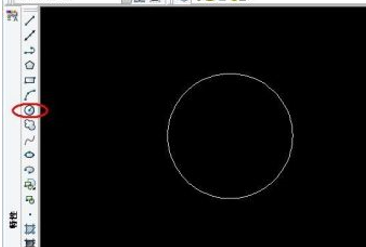
2、然后,我们在菜单栏中找到“标注”选项,点击弹出右下拉菜单,在菜单中选择“线性”,然后在圆上标注。
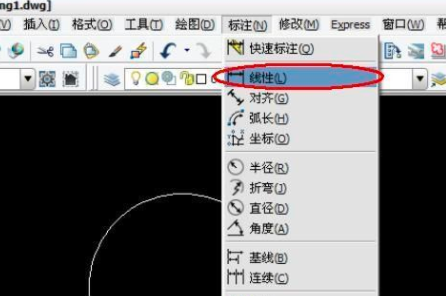
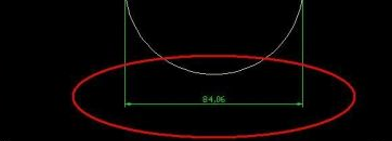
3、选中标注线,使标注线呈虚线,然后右击,弹出下拉菜单,找到“特性”选项,并单击它。其实也可以直接双击标注线,也能弹出“特性”菜单直接进行设置。或者按“Ctrl+1”也可以直接弹出特性菜单。
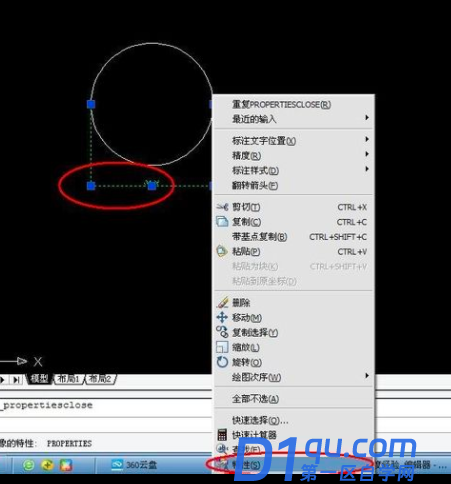
4、在左边弹出一个“特性”的菜单栏,注意,在其中有个灰色的滚动条,我们下拉滚动条找到“调整”字样,调整下方有个列表,在其中找到“标注全局比例”。
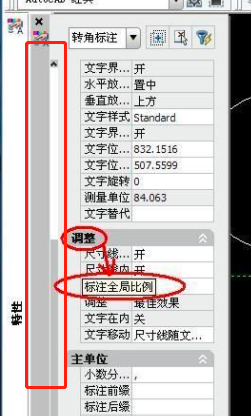
5、在标注全局比例的右边数字改成相应的放大数值就可以了,比如你的全局比例默认是0.01,当你把图纸放大2倍,全局比例就是0.02,如果全局比例默认的是1,放大两倍就是2了。
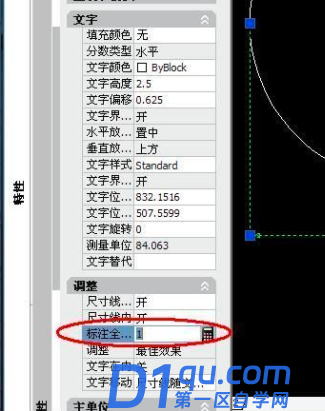
怎么样?是不是CAD全局比例的调整方法也很简单,也不过三五个步骤而已,如果你还不知道这个非常实用的操作技巧,一定要多加练习和掌握起来哦!更多CAD操作技巧等着我们去探索和学习哦!




